크롬은 아마도 가장 인기있는 웹입니다브라우저가 있지만 많은 파워 유저가 만족스럽지 않은 경우가 많습니다. 수십 개의 탭에서 수십 개의 사례 파일을 열어야하는 기업 변호사이거나 논문을 작성하는 동안 탭을 동시에 열어 두어야하는 연구원이라고 상상해보십시오. Chrome은 빠르고 간단하지만 더 필요한 것은 지구력입니다. 사이드 도킹 측면 트리 스타일 탭 돌보는 것을 목표로하는 확장입니다모든 탭을보다 효과적으로 관리합니다. 간단히 말해서, 원하는 많은 탭을 제공 할 수 있으며 원하는 시간 동안 마라톤 브라우징 세션을 실행할 것으로 기대할 수 있습니다.
측면 트리 탭은 공개 베타 단계이므로여기 저기 이상한 버그가 발생할 수 있습니다. Chrome 웹 스토어에서 Chrome 앱을 추가하자마자 Chrome 앱이 작동합니다. 모든 탭은 트리 스타일에서 왼쪽의 사이드 바로 빠르게 정렬됩니다 (오른쪽에있는 탭을 선택할 수도 있음). 오른쪽 상단에 새 탭에서 Sidewise의 설정 컨트롤을 여는 버튼이 있습니다. 여기에서 마우스 기능을 사용자 정의하거나 모니터 및 키보드를위한 다양한 고급 기능 중에서 선택할 수 있습니다. 닫힌 탭을 가져 오거나 내보내거나 긴급하게 복원 할 수 있습니다. 또한 버튼 아래의 검색 막대를 사용하면 분기별로 전체 트리 분기를 검사하지 않고도 탭을 빠르게 찾을 수 있습니다.
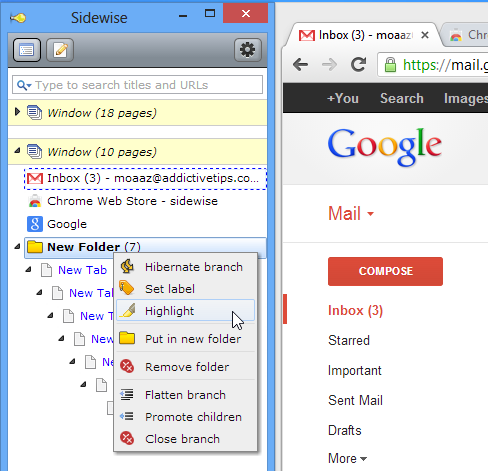
Sidewise는 최고의 제품으로 만들어졌습니다Chrome의 트리 스타일 탭에서 스타일을 얻습니다. 사용 편의성과 리소스 친 화성으로 인해 확장 프로그램의 무게가 약 10,000 줄로 늘어났다는 것을 알 수 없었습니다. 측면 트리 스타일 탭은 가볍고 지능적입니다. 사용하지 않는 탭을 두 번 클릭하면 처리 리소스를 절약하기 위해 최대 절전 모드로 전환 할 수 있습니다.
다시 동일하게하면 깨어납니다. 사이드 바에서 탭을 마우스 오른쪽 버튼으로 클릭하면 위의 스크린 샷과 같이 상황에 맞는 메뉴에 추가 옵션이 표시됩니다. 무엇보다도 탭을 강조 표시하거나 이동하거나 레이블을 지정하거나 URL을 복사하거나 폴더에 넣거나 간단한 탭으로 다른 탭과 정렬 할 수 있습니다. ctrl 또는 shift 클릭을 사용하여 여러 탭을 선택하고 전체 그룹을 끌어다 놓을 수도 있습니다. 새 탭을 추가하려면 사이드 바의 빈 영역을 두 번 클릭하십시오.
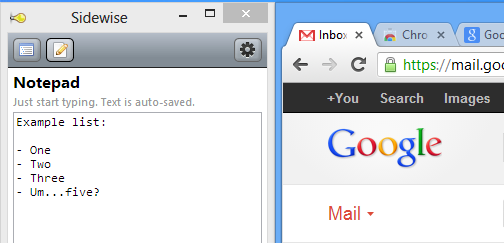
그게 전부가 아니라면 상단의 회색 버튼메인 탭 디스플레이와 메모장 사이의 사이드 바를 전환 할 수 있습니다. 향후 릴리스에는 더 많은 기능이 추가 될 것으로 예상됩니다.
테스트 실행에서 본 내용에 따라 볼 수 없습니다측면 트리 스타일 탭을 충분히 권장합니다. 나와 같은 Chrome을 좋아하지만 탭 부서에서 조금 부적절하다고 생각한 Chrome 사용자라면 완전히 새로운 경험을 할 수 있습니다. Chrome 사용자가 아니라면 더 이상 변환 할 이유가 없습니다.
Chrome 웹 스토어에서 Sidewise Tree Style Tabs 다운로드







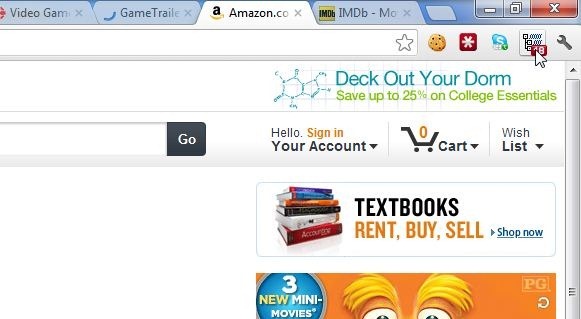





코멘트